Tabla de contenido
Si usted está buscando las maneras más fáciles de filtrar duplicados en Excel, entonces usted está en el lugar correcto. Usted puede obtener un concepto claro de filtrado de duplicados mediante la lectura de este artículo.
Filtrar datos en Excel es un concepto común para acceder fácilmente a los datos deseados. Mientras se trabaja en una hoja grande para cualquier tipo de propósito, pueden aparecer algunos datos duplicados. Por lo tanto, se vuelve tedioso trabajar con estos datos repetitivos y para resolver este problema es esencial filtrar los datos duplicados.
En este artículo, he tratado de cubrir las posibles formas más fáciles de filtrar duplicados en Excel.
Descargar el libro de Excel
Filtro de duplicados.xlsx
7 Métodos para filtrar duplicados en Excel
Vamos a introducirnos primero en la tabla de datos. Estoy trabajando aquí con una tabla que tiene 3 columnas y 18 filas. Las columnas se llaman Modo barco , Provincia , y Segmento de clientes La tabla se muestra a continuación.

Método 1: Utilizar Eliminar Duplicados en la pestaña de datos
- Ahora, para eliminar los datos duplicados haga clic en el botón Eliminar duplicados cinta bajo Datos como se muestra a continuación:
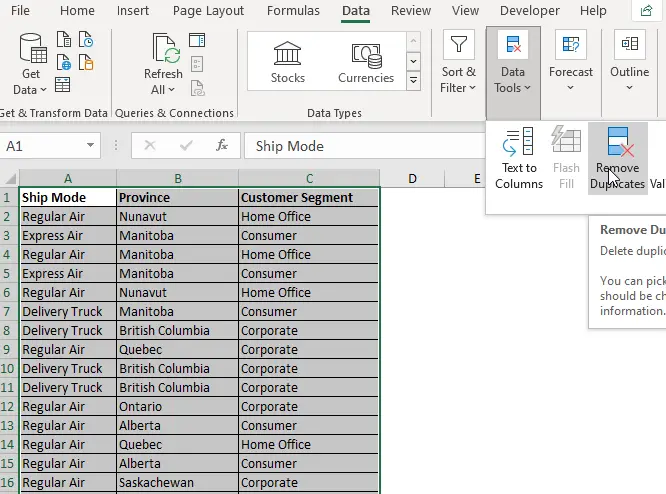
2. Después de seleccionar el Eliminar duplicados aparecerá la siguiente ventana emergente, en la que puede seleccionar Seleccione Todos o puede filtrar según sus preferencias.

- Tras pulsar OK aparecerán los siguientes datos filtrados.

Método 2: Utilizar el filtro avanzado en la pestaña de datos
- Para este método, debe seleccionar el Datos y, a continuación, la pestaña Avanzado en el Ordenar y filtrar zona.

- A continuación, aparecerá la siguiente ventana emergente en la que deberá seleccionar Copiar a otra ubicación y, a continuación, seleccione la tabla de datos como rango de lista.

- A continuación, debe seleccionar el Sólo registros únicos y, a continuación, seleccione la opción copiar a y la celda del Excel donde debe aparecer la nueva tabla de datos filtrados.

- A continuación, aparecerá la siguiente tabla de datos filtrados.

Método 3: Utilizar la tabla dinámica para filtrar duplicados
- Después de seleccionar la tabla de datos, haga clic en el botón tabla dinámica en la opción Inserte como se muestra a continuación.
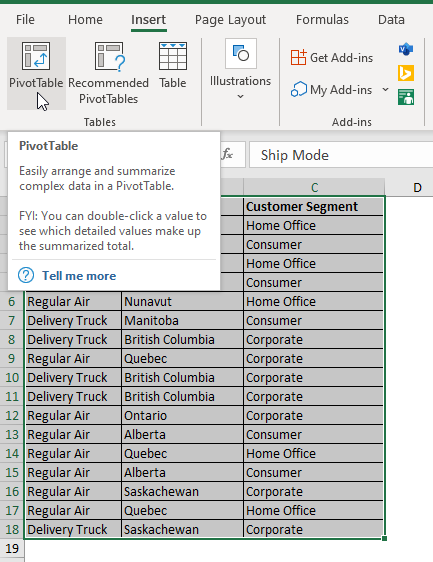
- A continuación Crear tabla dinámica donde tendrá que seleccionar las dos opciones siguientes, como se muestra a continuación.

- A continuación, una nueva hoja que contiene Tabla dinámica y Campos de la tabla dinámica aparecerá.

- Aquí he arrastrado Modo barco y Provincia al área Filas y Segmento de clientes a la zona de Columnas, a su elección. Después, los datos filtrados aparecerán en la parte izquierda.
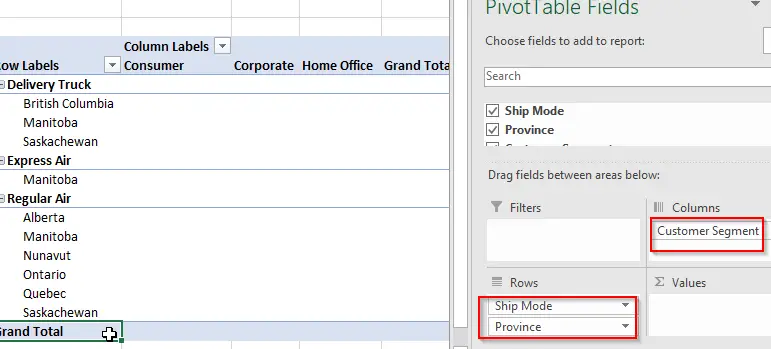
Método 4: Usar Power Query para filtrar duplicados
- En primer lugar, debe seleccionar De Tabla/Rango en la opción Datos ficha.

- A continuación, debe seleccionar el intervalo de datos y no olvide hacer clic en la opción denominada Mi tabla tiene cabeceras .

- Entonces aparecerá un Editor de Power Query donde se formará la tabla, aquí tienes que seleccionar la tabla y luego seleccionar la opción Eliminar duplicados bajo el Eliminar filas en la opción Inicio

- A continuación, aparecerá la siguiente tabla filtrada.

- A continuación, debe hacer clic en el botón Copiar toda la tabla .

- A continuación, obtendrá la siguiente tabla filtrada

Método 5: Uso de las funciones CONCATENAR y COUNTIFS para filtrar duplicados
- Al principio, hay que unir todos los textos según una fila utilizando la función CONCATENAR en una nueva columna denominada Texto combinado . CONCATENAR se refiere a diferentes textos que desea unir.
=CONCATENADO(texto1,texto2,texto3, ....) aquí texto1, texto2, texto3 son respectivamente A2 , B2 , C2 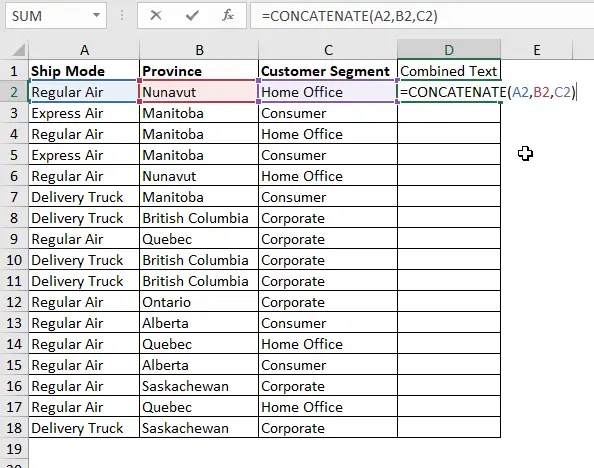
- A continuación, el texto combinado se formará como se indica a continuación.

- Ahora utiliza el CONSEJOS mientras que la función gama de criterios selecciona la primera fila del Texto combinado En el rango, la primera parte debe referenciarse como absoluta utilizando F4 y la segunda parte será referenciada como relativa porque cambiará con respecto a la fila. En el caso de criterios también la primera fila del Texto combinado se seleccionará utilizando referencias relativas.
=COUNTIFS(criterios rango1,criterios1,...) aquí gama de criterios = $D$2:D2 ,criteria= D2 
- A continuación, se creará la siguiente columna de recuento.

- Ahora, seleccione la columna de recuento y la columna Filtro en el Ordenar y filtrar como se indica a continuación.

- A continuación, debe hacer clic sólo en 1. Porque sólo el número 1 contiene los datos únicos.

- Tras pulsar Ok, se formará la siguiente tabla filtrada.

Método 6: Utilizar la matriz dinámica para filtrar duplicados
- Debe utilizar el ÚNICO que nos dará los valores únicos filtrando los duplicados.
=UNIQUE(array ,FALSE ,FALSE), aquí array= A2:C18 , FALSO es para devolver filas únicas , FALSO es para devuelve cada elemento distinto.

- Una vez introducida la función, se formará la siguiente tabla con los datos filtrados.

Método 7: Utilizar el formato condicional para filtrar duplicados
- En primer lugar, seleccione el intervalo de la tabla de datos y, a continuación, seleccione la opción Duplicar valores opción bajo Resaltar celdas Reglas en Formato condicional como se muestra a continuación.

- A continuación, aparecerá la siguiente ventana emergente en la que tendrá que seleccionar la opción de duplicado y podrá seleccionar el formato que desee. Yo he seleccionado el siguiente formato para los valores duplicados.

- A continuación, debe seleccionar el Filtro de la Ordenar y filtrar y luego tienes que filtrar por la columna provincia ya que aquí solo tiene el valor único y luego seleccionar la opción Filtrar por color y haga clic en la opción Filtrar por color de celda como Sin relleno .
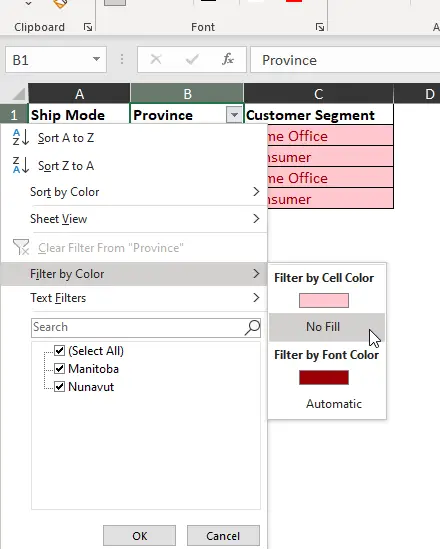
- Ahora se formará la siguiente tabla filtrada.
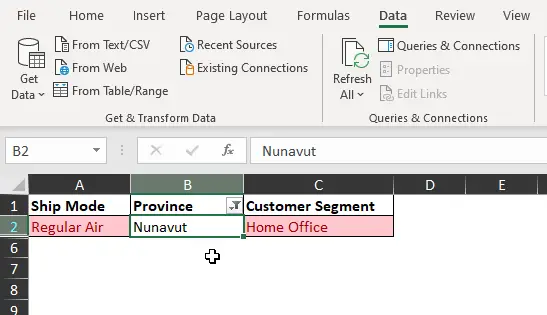
Conclusión:
Estas son las formas más fáciles de filtrar duplicados en Excel. Espero que este artículo cumpla con sus requisitos. Si conoce alguna otra forma de filtrar duplicados en Excel, puede compartirla con nosotros. No dude en hacernos cualquier pregunta. Gracias.

